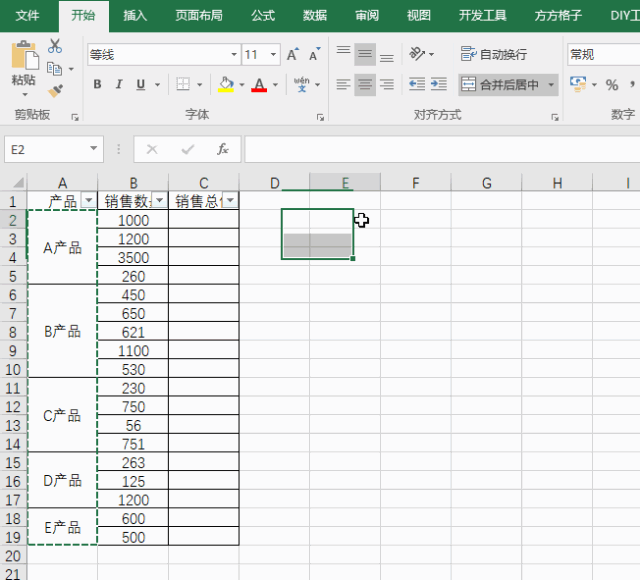返回目录:office365
将excel表中符合或者不符合条件的数据筛选出来,是日常工作应用用比较常见的应用,下面就来给大家分类系统介绍。
1、筛选指定某值
这是筛选中最简单的方式,比如,筛选销售量为10000的数据:
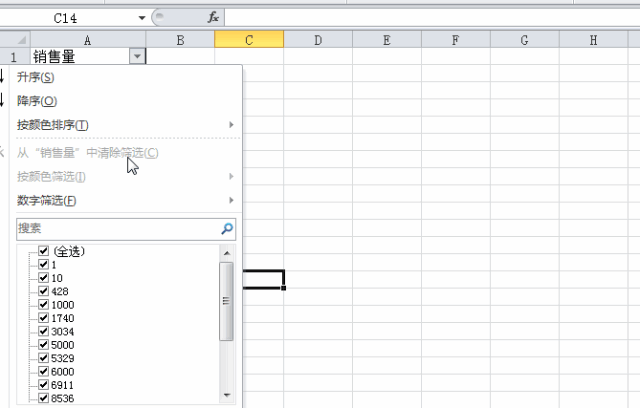
还可以同时筛选两个数值,比如,筛选销售量为1000和10000的数据:
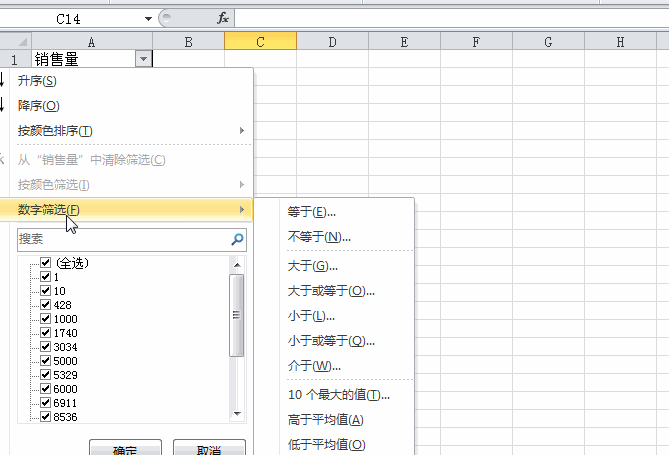
2、排除指定值筛选
可以筛选出指定值以外的数据,比如,筛选销售量不等于10000的数据:
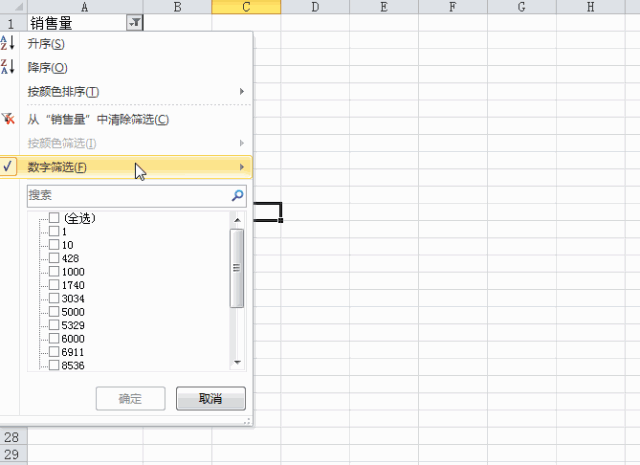
筛选销售量不等于1000和10000的数据:
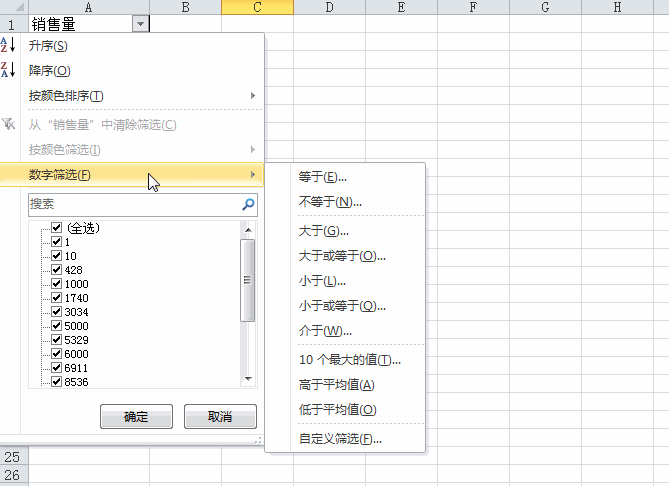
3、高于指定值筛选
可以用“大于(大于或等于)”筛选出高于指定值的数据,比如,筛选销售量大于1000(或大于等于10000)的数据:
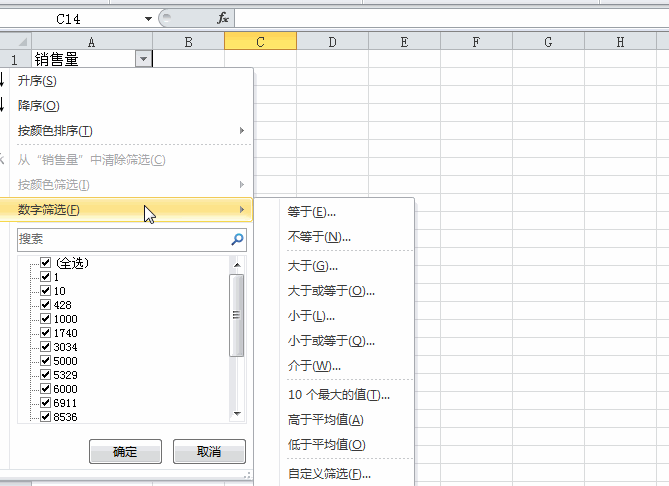
用“小于(小于或等于)”筛选出低于指定值的数据的方法,与上述方法一致,不再赘述。
4、筛选指定范围数值
可以用“介于”筛选出指定区域的数据,比如,筛选销售量在1000与10000之间的数值:
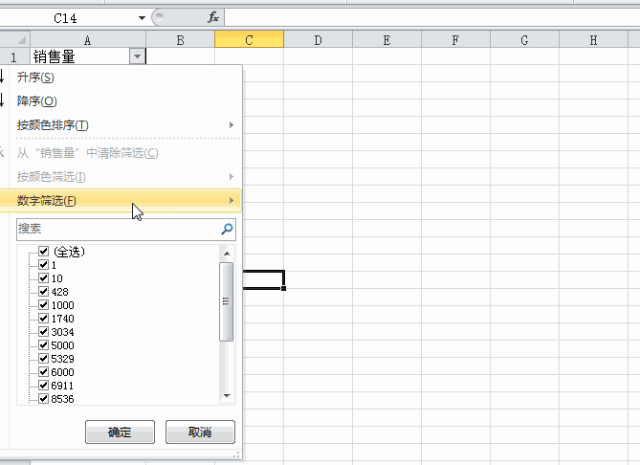
5、筛选前几位数值
可以用【筛选】——【10个最大值】筛选指定的前几位的数值,此处“10”是可以自行改变的。比如,筛选销量前五位的数值:
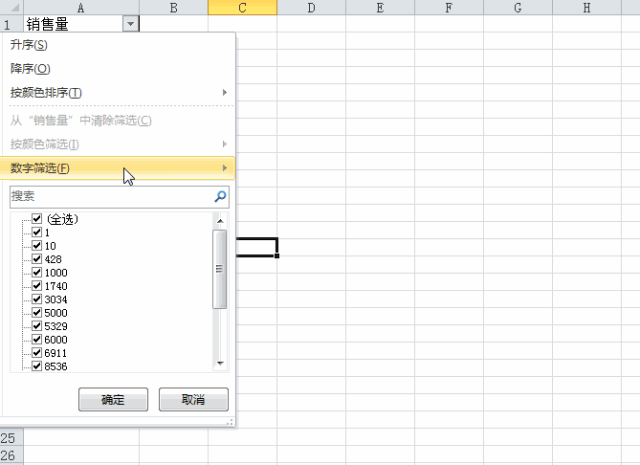
6、高于平均值筛选
可以用【筛选】——【高于平均值】筛选出平均值以上的数据:
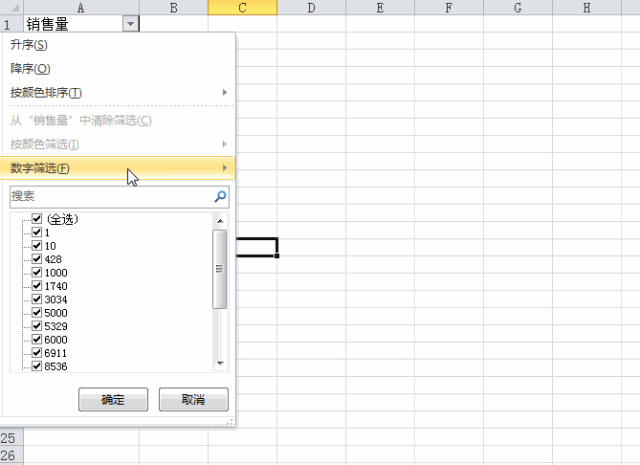
7、低于平均值筛选
可以用【筛选】——【低于平均值】筛选出平均值以下的数据:
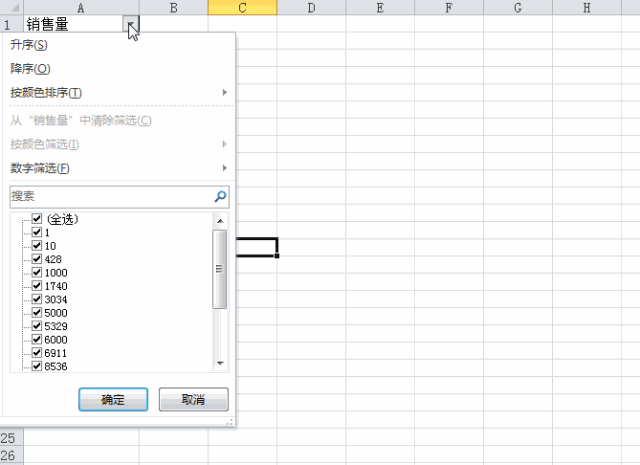
8、包含指定数字的值
这种筛选方式最好表述,比如,筛选所有含有“101”的数值,直接输入101;筛选所有含有“1”的数值,直接输入1,如下动图:
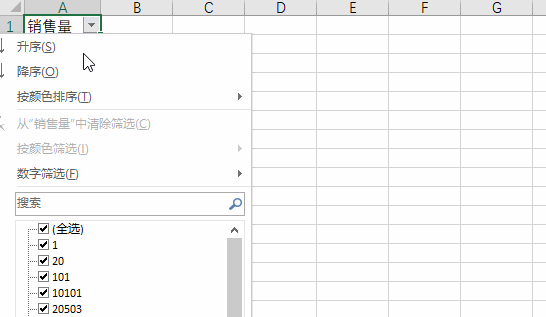
9、准确筛选指定值
如果筛选“101”,需给101加上英文双引号,如下动图:
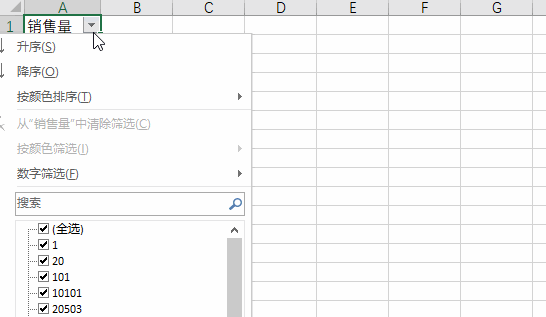
当然,也可以用昨天讲的数值筛选中的“等于”。
10、以指定数字开始的值
如果筛选1开始的值,输入1*,如下动图:
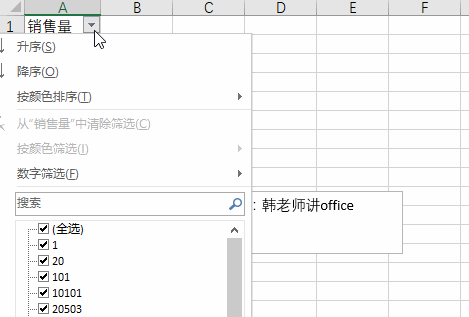
11、以指定数字结尾的值
如果筛选1结尾的值,输入*1,如下动图:
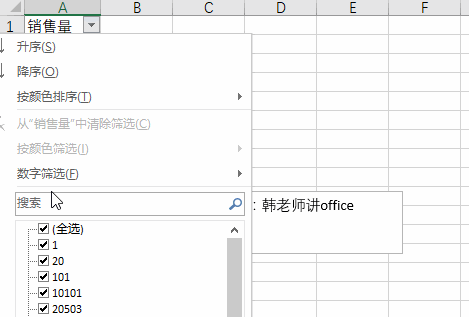
12、指定定位数的数值
如果筛选五位数的值,输入?????,如下动图:
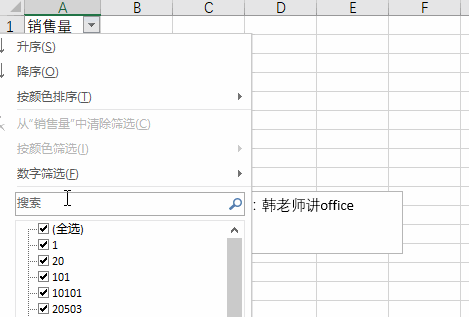
13、特定位置包含指定数字的值
如果筛选以5开头,含有8的数值,输入5*8,如下动图:
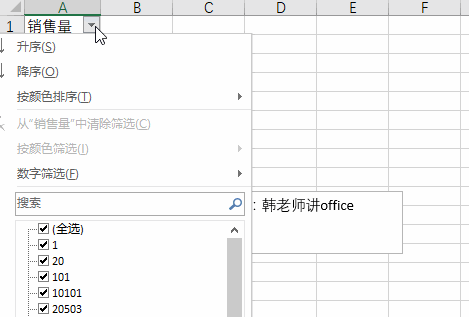
如果筛选以2开头,第三位是3的数值,输入2?3*,如下动图:
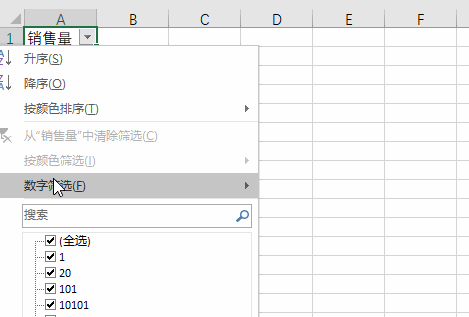
14、以指定两个数字开始的值
如果筛选以2开头和以5开头的五位数值,第一步,输入2????,确定,第二步,输入5????,并勾选【将当前所选内容添加到筛选器】,如下动图:
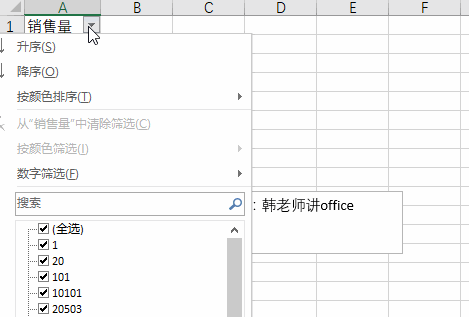
15、合并单元格筛选
你在对合并单元格进行筛选时,是不是只能筛选出第一项?如下动图:
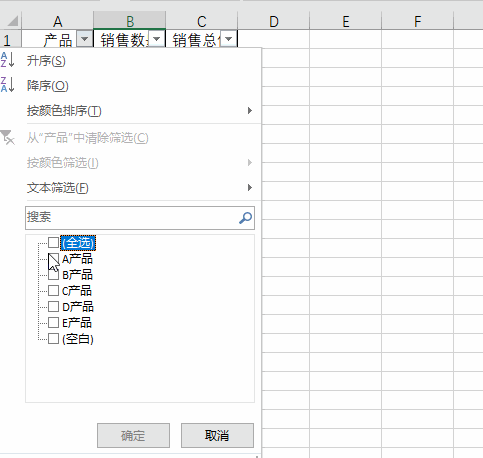
解决方法:
1、选择合并单元格,复制到另一列,备用;
2、选中原合并单元格,【开始】——【合并单元格】——【取消合并单元格】;
3、CTRL+G,打开定位窗口,选中定位到“空值”;
4、在A3单元格属于公式=A2,CTRL+ENTER结束公式,所有的合并单元格被拆分,且填充上内容;
5、选中备用的合并单元格区域,点击【格式刷】,将合并后的单元格重新刷成合并格式;
6、删除备用合并单元格;
7、筛选,就能筛选出所有合并单元格对应的数据。